- May -akda Lauren Nevill [email protected].
- Public 2023-12-16 18:56.
- Huling binago 2025-01-23 15:25.
Kapag nakikipag-usap sa mga forum, malamang na binigyan mo ng pansin ang orihinal, nakakaakit na mga lagda ng mga indibidwal na miyembro ng forum sa anyo ng mga cool na larawan. Kung mayroon kang isa, at mayroon ding pagnanais na i-secure ito sa iyong lagda, magagawa mo ito nang hindi partikular na pinipilit.
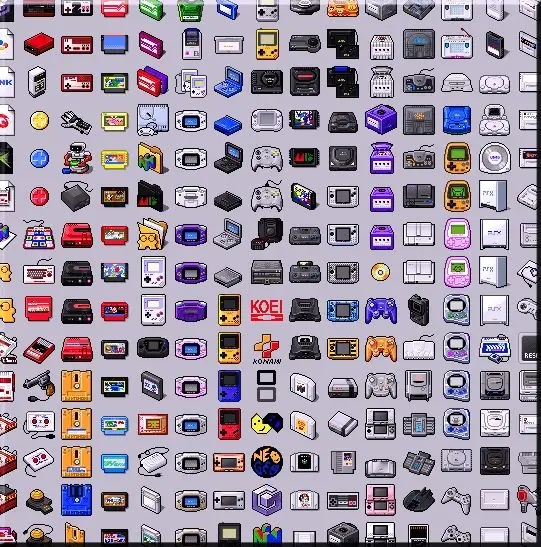
Panuto
Hakbang 1
Una sa lahat, suriin ang laki ng iyong larawan. Optimally dapat itong 120 x 60 pixel. Kung gumawa ka ng laki ng imahe na 350 x 19 pixel, pagkatapos ay lumikha ng iyong sariling userbar. Upang makuha ang ninanais na resulta, i-edit ito sa Photoshop o ibang graphic editor at i-save ito sa
Hakbang 2
Ngayon kailangan mong ilagay ang iyong larawan sa site. Maaari mong gamitin ang anumang pagho-host na mayroong isang photo bank, halimbawa, ang photoshack. Kaya, pumunta sa site (https://imageshack.us). Kaagad, sa pangunahing pahina, sasabihan ka na i-upload ang iyong larawan. Sa pamamagitan ng pag-click sa pindutang "Mag-browse", piliin ang nais na file at i-upload ito
Hakbang 3
Kung maayos ang lahat, makikita mo ang mensaheng "Matagumpay ang pag-upload". Susunod, kopyahin ang link sa imahe. Ito ay ipinahiwatig sa unang linya na "Link". Kung may pag-aalinlangan - kung ito ang tamang link, mag-right click sa larawan. Sa menu ng konteksto, piliin ang item na "Kopyahin ang link sa imahe". I-save ang nakopya na link sa anumang text editor.
Hakbang 4
Ngayon ay nananatili itong magpasok ng isang larawan sa lagda. Pumunta sa forum at piliin ang "Profile" - "Baguhin ang profile". Sa bubukas na menu, hanapin ang window na "Lagda". Sa loob nito, i-paste ang dating nakopya na link sa larawan sa pamamagitan ng paglalagay nito tulad nito:






